에 의해SK댓글 0개마지막 업데이트 2013년 11월 19일
이 문서에서는 IOS 7이 설치된 Safari에서 "페이지에서 찾기"를 사용하는 방법을 설명합니다. 특정 웹 페이지에서 텍스트를 검색할 때 페이지에서 찾기라는 기능을 사용하고 있습니다. 이 기능은 iOS 4.2에서 도입되었으므로 새로운 것이 아닙니다. iOS 7 이전에는 a에서 단어/텍스트를 검색하려면 iOS 기기에서 페이지 오른쪽 상단에 있는 검색창을 사용하기만 하면 됩니다. 브라우저. 그러나 iOS 7에서는 Apple이 이를 약간 변경했습니다. 방법은 다음과 같습니다.
1. 관심 있는 웹 페이지를 실행하고 URL 표시줄을 탭한 다음 URL을 지웁니다.
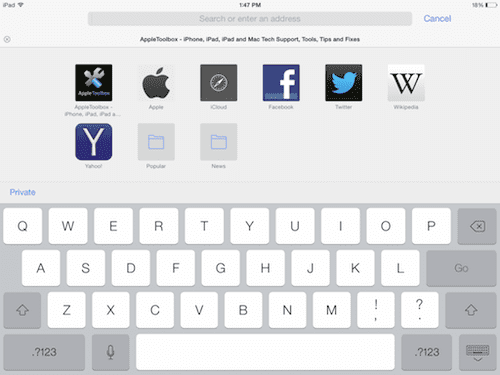
2. 검색할 텍스트를 입력하세요

3. 이 페이지에서 아래로 스크롤하고 "텍스트" 찾기를 탭합니다.
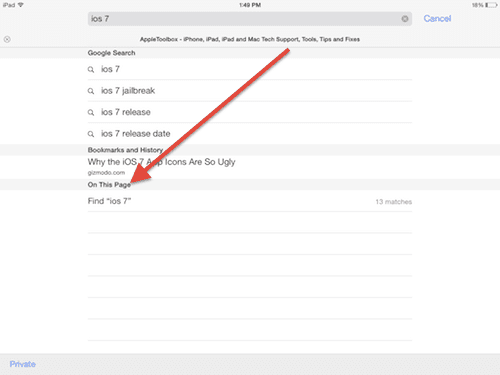
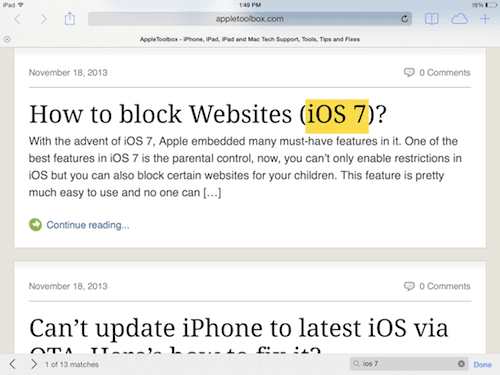
관련된:
당신이 모르는 멋진 iOS 팁과 트릭

SK( 편집장 )
Apple에 A/UX가 일찍 도착했을 때부터 기술에 집착한 Sudz(SK)는 AppleToolBox의 편집 방향을 책임지고 있습니다. 그는 캘리포니아 로스앤젤레스에 기반을 두고 있습니다.
Sudz는 수년에 걸쳐 수십 개의 OS X 및 macOS 개발을 검토하여 macOS의 모든 것을 다루는 것을 전문으로 합니다.
전생에 Sudz는 포춘 100대 기업의 기술 및 비즈니스 혁신 열망을 도왔습니다.